위젯과 앱 라이브러리가 추가되면서 Apple은 최근 몇 년 동안 홈 화면을 많이 변경했습니다. 놓쳤을 수 있는 한 가지 변경 사항은 이제 iPhone 또는 iPad 홈 화면에 동일한 앱의 여러 복사본을 추가할 수 있다는 것입니다.
이 짧은 가이드에서는 홈 화면에서 앱을 복제하는 방법을 보여줍니다. 또한 Apple이 이 기능을 허용하기로 선택한 이유와 이를 최대한 활용하는 방법에 대해서도 설명합니다.
중복된 앱 아이콘은 포커스 모드에서 더 잘 작동합니다.
방해 금지 모드의 후속 기능인 Apple의 포커스 기능을 사용하면 한 번에 집중하려는 활동에 따라 다양한 홈 화면을 표시하거나 숨길 수 있습니다.
예를 들어 업무 집중 모드를 활성화하면 iPhone 또는 iPad는 업무용 앱이 있는 홈 화면 페이지만 표시할 수 있습니다. 마찬가지로 작업 포커스를 비활성화하면 스트레스를 유발하는 홈 화면 페이지를 숨길 수 있습니다.
하지만 직장 안팎에서 사용하는 앱이 있다면 어떨까요? 일하지 않을 때 업무 관련 홈 화면을 숨기면 프로세스에서 해당 앱이 숨겨집니다.
그래서 Apple은 사용자가 앱 아이콘을 복제할 수 있도록 허용했습니다. 이제 포커스 모드에 따라 특정 화면을 표시하거나 숨기더라도 여러 홈 화면에 동일한 앱을 표시하여 항상 사용할 수 있습니다.
iPhone 또는 iPad에서 앱 아이콘을 복제하는 방법
앱 아이콘의 복사본을 만드는 것은 쉽습니다. 앱 라이브러리에서 앱을 찾은 다음 새 사본을 홈 화면으로 드래그하십시오.
- 모든 홈 화면의 오른쪽 가장자리에 있는 앱 라이브러리로 스와이프합니다.
- 다양한 폴더를 살펴보거나 검색 창을 사용하여 복제하려는 앱을 찾습니다.
- 앱을 길게 누른 다음 화면 왼쪽 가장자리로 끌어 홈 화면에 놓습니다.
- 이 프로세스를 원하는 만큼 반복하여 필요한 만큼의 복제본을 만듭니다.
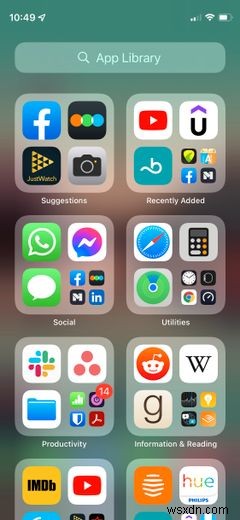


앱을 드래그한 홈 화면에 이미 앱 사본이 있는 경우에는 작동하지 않습니다. 홈 화면당 하나의 앱만 만들 수 있지만 나중에 같은 홈 화면으로 모두 이동할 수 있습니다.
필요에 맞게 홈 화면 사용자 정의
요즘에는 iPhone 또는 iPad 홈 화면을 사용자화하는 방법이 많이 있습니다. 사용 가능한 모든 옵션을 탐색하여 개인 요구 사항에 가장 적합한 설정을 찾으십시오.
